| 双层PDF和单层PDF怎么区分 双层PDF怎么转换 | 您所在的位置:网站首页 › word怎么转双层pdf › 双层PDF和单层PDF怎么区分 双层PDF怎么转换 |
双层PDF和单层PDF怎么区分 双层PDF怎么转换
|
品牌型号:华硕台式电脑 系统:windows10正式版 软件版本:ABBYY FineReader 14标准版 现如今在日常生活工作中经常会使用到PDF文件,但是很多人还是对双层PDF和单层PDF怎么区分以及双层PDF怎么转换的问题不是太清楚。。那么今天就跟着小编一起来学习下双层PDF和单层PDF怎么区分,双层PDF怎么转换! 一、双层PDF和单层PDF怎么区分1、通常PDF文件分有两种,一种是图片型pdf,图片型的pdf是不可以编辑的,虽然图片型的pdf不能编辑,但是可以防止被随意的篡改。另一种就是文本型的pdf,文本型的pdf是可以进行编辑的,但是却容易被随意的篡改。这两种pdf文件都有自己的长处和短处,不够完美。 那么我们就可以利用双层pdf来融合这两者的优点,同时规避掉这两者的缺点。实现完美化。双层pdf指的就是文件上层是原来的图像,下层是识别出来的结果,双层pdf是将文件通过ocr识别、纠偏、去污来完成的。这样可以支持复制、选择、检索等等其他功能,还可以100%的保留原始的版面效果。下图就是双层的pdf啦,一起来看看吧! 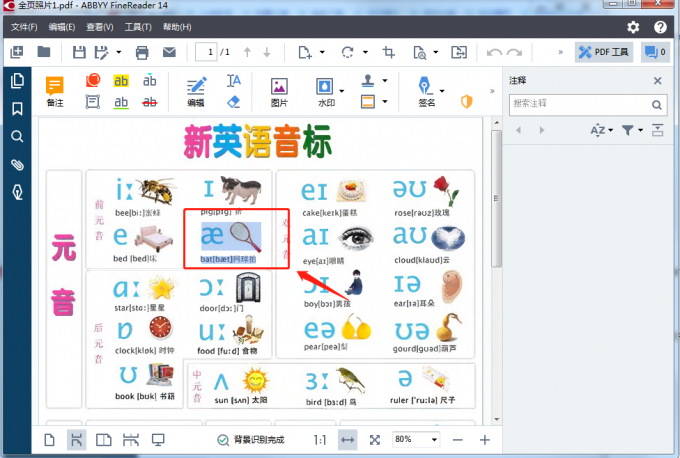 图一:双层pdf 图一:双层pdf
2、单层的pdf文件就是对图像,文件简单的加工输出,不能进行检索。下图就是单层的pdf。 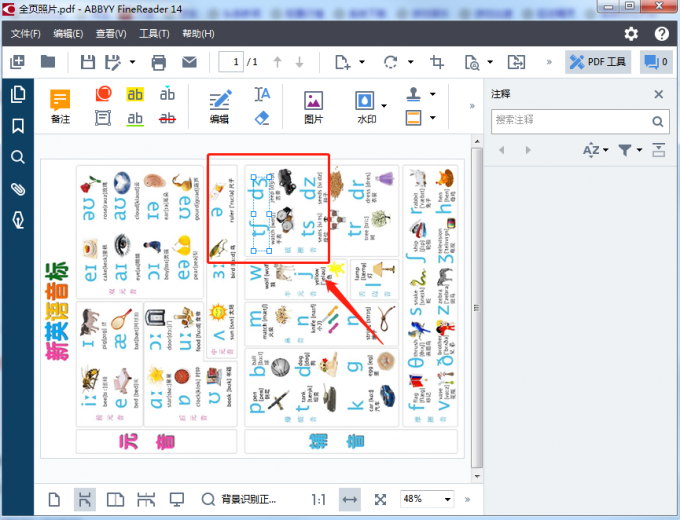 图二:单层pdf 图二:单层pdf
二、双层pdf怎么转换 双层的pdf要运用什么方式转换呢?我们可以使用ABBYY FineReader到这个软件。 1、先打开软件,然后选择“在OCR编辑器中打开”需要转换的pdf文件。 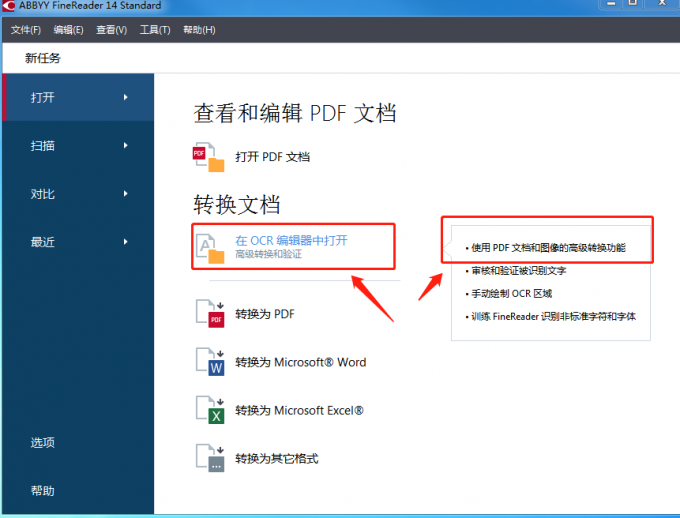 图三:在ocr编辑器中打开 图三:在ocr编辑器中打开
2、打开文件之后,软件就会开始自动识别。 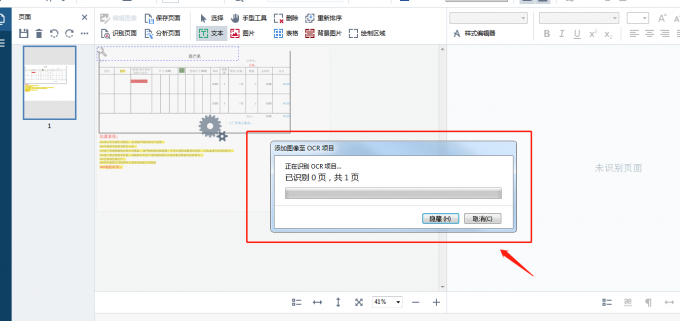 图四:自动识别 图四:自动识别
3、识别成功后,虽然ABBYY FineReader这款软件识别成功准确率特别高,但是也有个别的特殊符号会无法识别,所以最好还是检查一下呢! 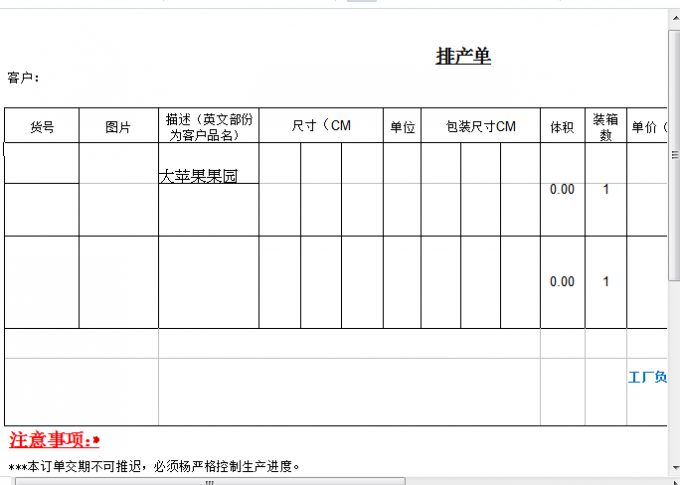 图五:识别成功 图五:识别成功
4、识别成功后,点击菜单栏上“文件”,选择另存为“可搜索pdf文档”,就转换为双层pdf啦。 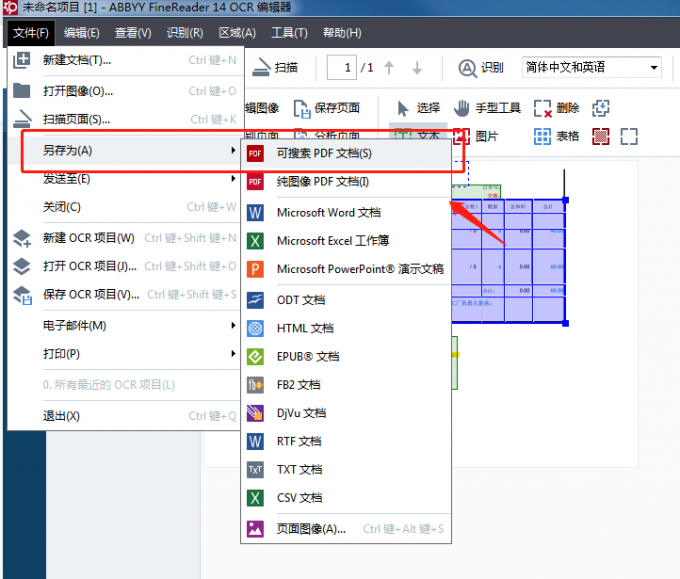 图六:另存为可搜索pdf文档 图六:另存为可搜索pdf文档
5、把转换完成的pdf文件打开,文件里的文本内容就可以进行搜索复制等之类的操作啦。 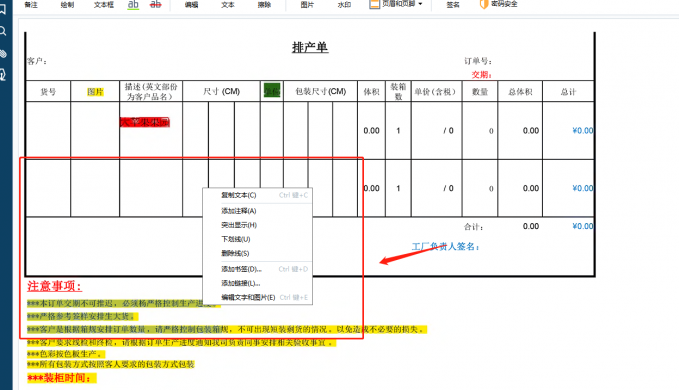 图七:转换成功 图七:转换成功
三、怎么在ABBYY FineReader上擦除文字和图片 1、同上,先将需要擦除文字和图片的pdf文件在ABBYY FineReader上打开,然后点击菜单栏上“工具”,选择“擦除文本和图片”,然后就可以擦除不要的文字和图片了。 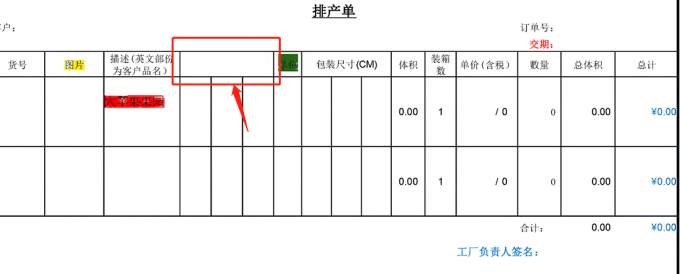 图八:擦除文字和图片 图八:擦除文字和图片
以上就是双层pdf和单层pdf怎么区分,双层pdf怎么转换,怎么在ABBYYFineReader上擦除文字和图片的全部操作步骤了。有没有发现ABBYY FineReader这款的功能还是很强大的呢,操作起来非常的方便好用,大家快去试试吧!
作者牛牛 |
【本文地址】